- För att göra Chrome till standardwebbläsare i Windows 11 måste du justera dina filassocieringsinställningar.
- Denna process är lite annorlunda än i Windows 10, och det tar några extra steg.
- Om du behöver ställa in standardwebbläsaren i Windows 11, var beredd att göra det för alla associerade filtyper och webbprotokoll.
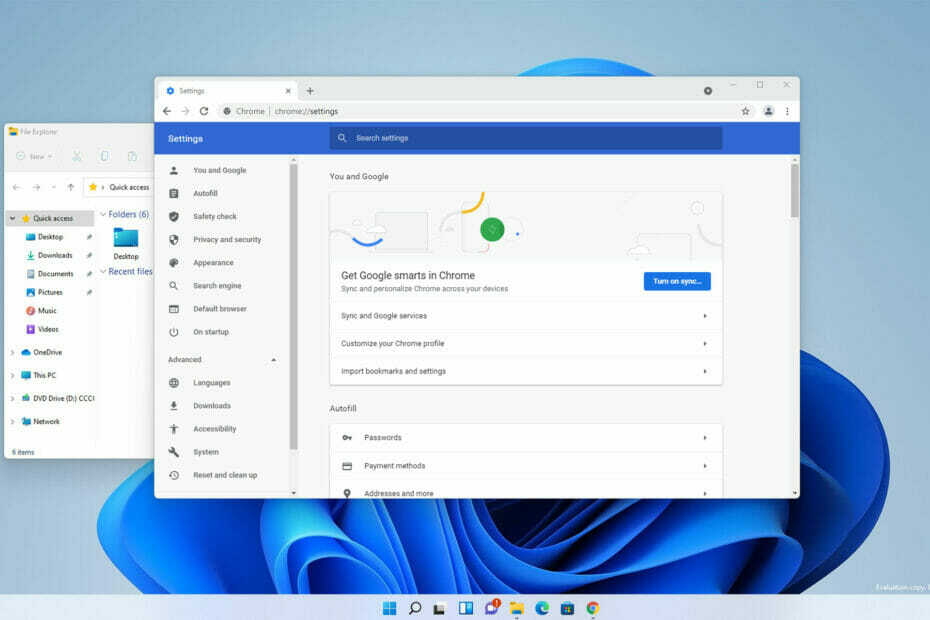
XINSTALLERA GENOM ATT KLICKA PÅ LADDA FILEN
Denna programvara kommer att reparera vanliga datorfel, skydda dig från filförlust, skadlig programvara, maskinvarufel och optimera din dator för maximal prestanda. Fixa PC-problem och ta bort virus nu i tre enkla steg:
- Ladda ner Restoro PC Repair Tool som kommer med patenterad teknologi (patent tillgängligt här).
- Klick Starta skanning för att hitta Windows-problem som kan orsaka PC-problem.
- Klick Reparera allt för att åtgärda problem som påverkar din dators säkerhet och prestanda
- Restoro har laddats ner av 0 läsare denna månad.
Även om Microsoft Edge är en anständig webbläsare, föredrar användare fortfarande att utforska webben med olika program, eftersom antalet funktioner och användbarhet ökar.
Den senaste versionen av Windows stöder de flesta webbläsare, och om du letar efter en ny, se till att göra det kolla vår lista över bästa Windows 11-webbläsare.
Att använda en mer kapabel webbläsare kan ha en enorm inverkan på hur du utforskar webben, säkerhetsnivån medan du gör det och många andra fördelar.
Även om Microsoft försökte föra Edge in i 2000-talet, och lade till några av funktionerna som stöddes av andra webbläsarprogram, de flesta folk föredrar ändå att använda Chrome, som förutom bättre säkerhetsfunktioner erbjuder direkt anslutning till människors Gmail konton.
Denna koppling mellan Gmail-kontot och andra Google-tjänster är en av de viktigaste skillnaderna mellan dessa programvarualternativ.
Men att ändra standardapparna för olika uppgifter är inte alltid så enkelt som du kan förvänta dig i den senaste versionen. Att ändra standardwebbläsaren är inte annorlunda alls.
Ändå är det fortfarande möjligt att ändra din webbläsare, och i dagens guide kommer vi att visa dig hur du gör Chrome till standardprogramvara för webbutforskare på Windows 11.
Är Google Chrome bättre än Edge?
Under lång tid var Google Chrome vida överlägsen Edge, men efter en massiv förnyelse kan webbläsaren nu stå emot Chrome.
Den nya versionen körs på Chromium-motorn, vilket gör den ganska lik Chrome. Med en ny motor kan webbläsaren köra Chrome-tillägg också, men det kan finnas några kompatibilitetsproblem i vissa fall.
När det gäller resurser har Edge en betydligt lättare effekt, så det är ett bättre val om du använder en dator med låg mängd RAM.
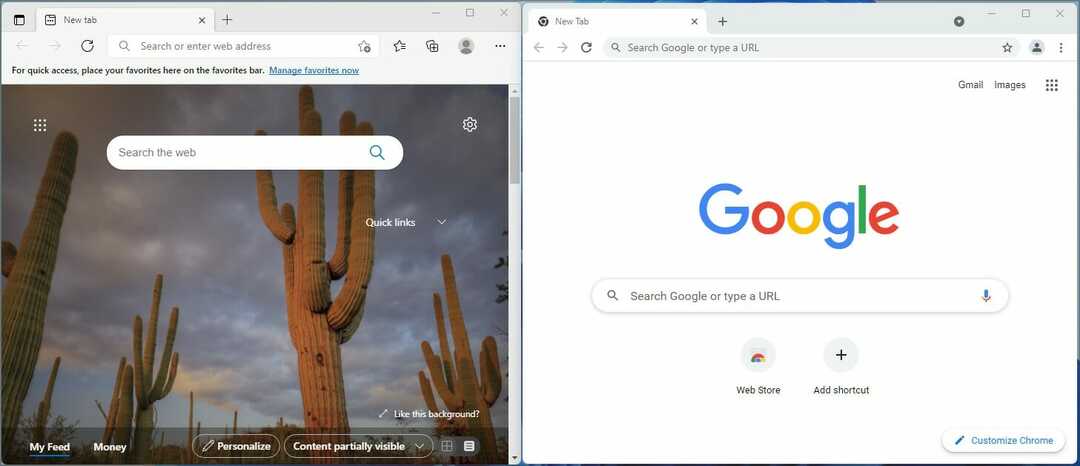
När det gäller säkerhet är båda webbläsarna ganska säkra, men vissa skulle säga att Chrome tar ledningen på den här avdelningen, med bättre protokoll som används hela tiden.
Den sista skillnaden som vi behöver nämna är tillgänglighet över plattformar, eftersom detta är ett extremt viktigt element för de flesta användare.
Chrome och Edge finns på alla plattformar, men många Android-telefoner har Chrome förinstallerat, vilket gör det mycket enklare och lättare att synkronisera och dela din data mellan enheter.
Är Chrome en bättre webbläsare? Svaret är inte så enkelt. Även om det är mer populärt och erbjuder bättre integration med Googles tjänster, kommer Edge säkert ikapp. Det beror på personliga preferenser, men vår forskning tyder på att Chrome är ett bättre val för de flesta användare.
Hur populärt är Google Chrome?
Google Chrome har varit den mest populära webbläsaren på alla plattformar i flera år. För närvarande har webbläsaren en marknadsandel på 68,5 %, vilket är en minskning med 1 % från förra året.
Den följs av Safari med 9,5 % marknadsandel och Microsoft Edge med 8,22 %. Det är värt att nämna att Edge nästan fördubblade sin marknadsandel från förra året.

Som du kan se är Chrome utan tvekan den mest populära webbläsaren, och det är inte konstigt att många användare vill göra det till en standardwebbläsare på sin PC.
Hur kan jag göra Chrome till standardwebbläsare i Windows 11?
Ändra inställningarna för filassociationer
- Klicka på Startknapp i Aktivitetsfältet.

- Välj nu inställningar.

- Välj i den vänstra rutan Appar. Välj från den högra rutan Standardappar.

- Välj nu Google Chrome från listan.
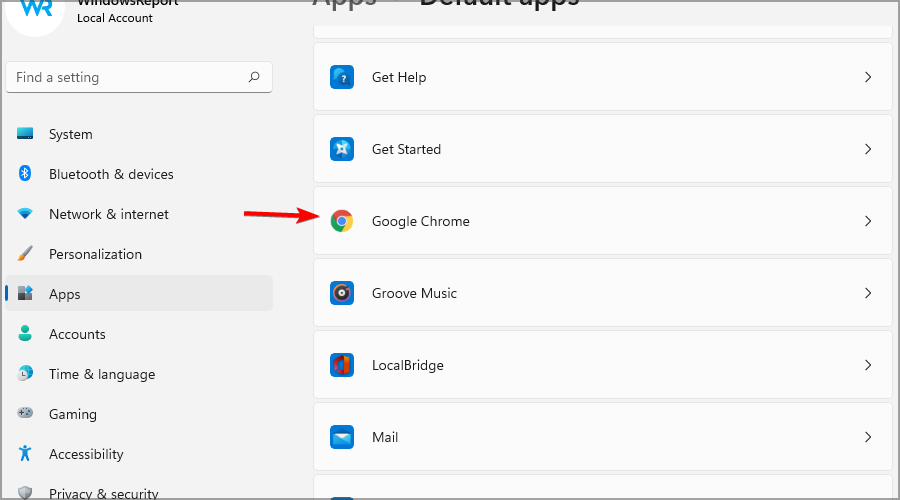
- Klicka på den första filtypen i listan. I vårt fall är det .htm.

- Välj Google Chrome från listan och klicka OK.

- Välj nästa filtyp och upprepa stegen från ovan. Gör detta för alla filtyper som Microsoft Edge är tilldelad till.
Även om du kan ändra filassociationer för alla tillägg, är dessa de viktigaste tilläggen som du måste ändra:
- HTM
- HTML
- SHTML
- WEBP
- XHT
- XHTML
- FTP
- HTTP
- HTTPS
Efter att ha ersatt Edge med Chrome för alla filtyper kommer Chrome att bli standardwebbläsaren i Windows 11.
NOTERA
Du kan också använda alternativet Gör som standard i Chrome för att ändra din webbläsare, men det öppnar bara avsnittet Standardappar i appen Inställningar.
Varför är det så komplicerat att ändra standardwebbläsaren på Windows 11?
Microsoft ändrade hur att ändra standardapparna fungerar i Windows 11, och nu har du inte tillgång till olika kategorier, som webbläsare, e-postklient, fotovisare, etc.
Istället får du en lista över applikationer, och när du väljer applikationen visar den dig en lista över filtyper som kan kopplas till den applikationen.
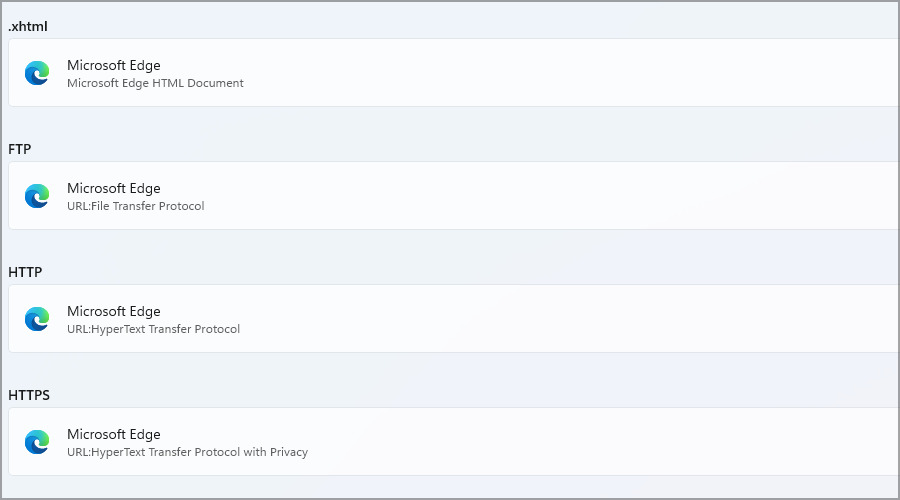
Nu måste du manuellt ställa in standardapplikationen för varje filtyp. Detta ger användarna mer kontroll, men de allra flesta användare behöver inte en så detaljerad konfiguration för standardappar.
Med Windows 11 kan processen att ändra standardappen ta några minuter, medan det i tidigare versioner bara tog några sekunder.
Vi vet fortfarande inte varför Microsoft beslutade att ändra detta, men vi hoppas att denna process kommer att förenklas snart. Som tur är har vi en guide på hur man ändrar standardwebbläsaren i Windows 11, så se till att kolla in det.
Vilken är den bästa webbläsaren att använda på Windows 11?
Som tidigare nämnts fungerar alla större webbläsare perfekt i den senaste versionen av Windows, och att välja den bästa beror på personliga preferenser.
Varje webbläsare har sina fördelar, men om vi var tvungna att välja en, skulle vi förmodligen gå med Opera eftersom den är byggd på Chromium-motorn samtidigt som den erbjuder några unika funktioner.
Som du kan se från grafen ovan har Opera inte bara fantastiska funktioner, utan har också minst inverkan på resurser jämfört med andra alternativ.
Förutom de fantastiska surfhastigheterna och stabiliteten, erbjuder Opera också gratis VPN och många andra användbara element, samtidigt som den ger dig tillgång till en specialiserad spelwebbläsare, Opera GX.
Att ändra standardwebbläsaren till Chrome på Windows 11 är inte så enkelt som det brukade vara, och processen tar nu högst några minuter.
Vi är fortfarande inte säkra på varför Microsoft ändrade hur inställningarna för standardapplikationer fungerar, men du bör veta att denna ändring påverkar alla applikationer och inte bara webbläsare.
Även om det här alternativet inte kan nås lika effektivt som i tidigare versioner av Windows, kan användare anpassa Windows 11-drift, med några coola nya extrafunktioner som kan visa sig vara användbara för de flesta användare, och vissa nybörjare.
Känner du till någon annan metod som kan användas för att ändra standardapparna? Låt oss veta i kommentarerna nedan.
![Hur man blockerar en webbplats i Chrome [4 sätt]](/f/54855bc227a7162f6935d2f1554ab908.png?width=300&height=460)
